Функции приглашения на групповую встречу позволяют направлять приглашение на групповую встречу другим пользователям, отвечать на такие приглашения, устанавливать время напоминания о встрече, открывать приглашение или же получать сообщения с напоминанием в назначенных заданиях или календарях.
Пересылка приглашений на групповую встречу и ответ на них
Чтобы переслать или ответить на приглашение без его принятия или отклонения, щелкните на кнопке Forward To (Переслать) либо Reply To (Ответить), либо выберите соответствующую опцию в контекстном меню, либо же щелкните на подходящей кнопке, расположенной в панели инструментов Infobar. При стандартном открытии приглашения получатель не сможет ответить или переслать приглашение, не приняв или не отклонив его при этом. При пересылке запроса или ответа на него появляется возможность начать обсуждение приглашения или обменяться содержащейся в нем информацией без принятия или отклонения этого приглашения.
Изменение предпочитаемого времени напоминания
По умолчанию значение для времени напоминания составляет 15 минут. Это означает, что при создании нового Outlook-объекта с опцией напоминания, принимаемое по умолчанию время для напоминания будет равно 15 минутам. Это конфигурируемая опция, значение которой можно изменить в разделе Options, который рассматривался ранее в этой главе.
Чтобы изменить время напоминания о приглашении на встречу, откройте выбранное событие и в выпадающем списке времен напоминания выберите требуемое значение.
Открытие приглашения в отдельном окне
Чтобы принять или отклонить приглашение на групповую встречу, сначала его нужно открыть. Для этого дважды щелкните на приглашении, поступившем в папку Inbox.
Приглашение откроется в отдельном окне, позволяя приглашенным принять (Accept), предварительно принять (Tentatively) или отклонить (Deny) запрос. Сделать это можно, щелкнув на соответствующих кнопках, расположенных в панели инструментов в окне приглашения на встречу. По завершении щелкните на кнопке Send ( Отправить).
В случае принятия приглашение автоматически помещается в календарь путем добавления заголовка синего цвета в поле темы приглашения в окне Calendar. При предварительном принятии приглашение также добавляется в календарь, но под заголовком светло-голубого цвета. В результате отклонения приглашения никакие изменения в календарь вносится не будут. Независимо от того, какая из трех опций (Accept, Tentatively, Deny) была выбрана, отправитель получает сообщение, информирующее о принятом решении каждого из приглашенных.
Получение сообщений с напоминанием в календаре и назначенных заданиях
При установке опций напоминания в календаре или назначенных заданиях в панели ускоренного доступа появляется диалоговое окно сообщения, показанное на рис. 26.23, которое информирует о событиях с включенной опцией напоминания. Чтобы просмотреть задание и назначенную встречу, можно щелкнуть на кнопке Open Item (Открыть). Помимо этого также можно выполнить и действия, перечисленные ниже.
• Отключить все опции напоминания одновременно, щелкнув на кнопке Dismiss All (Отменить все).
• Отключить опцию напоминания для каких-либо конкретных событий, щелкнув один раз на необходимом событии, а потом на кнопке Dismiss (Отменить).
• Отключить опцию напоминания временно, выделив событие, указав желаемый промежуток времени и щелкнув на кнопке Snooze (Забыть). По прошествии указанного времени опция напоминания включится снова.
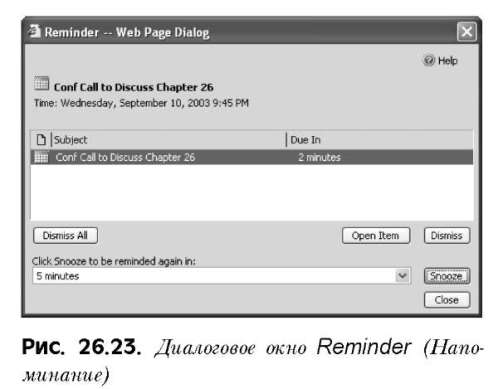
Для просмотра любых имеющих опцию напоминания событий, находясь в календаре, щелкните на пиктограмме с изображением часов, которая расположена в панели инструментов Infobar. В результате должно появиться окно Reminder (Напоминание).
Microsoft Exchange Server 2003. Работа с функциями приглашения на групповую встречу
28-12-2009
| << Предыдущая статья | Следующая статья >> |
| Microsoft Exchange Server 2003. Создание приглашения на групповую встречу в календаре | Microsoft Exchange Server 2003. Использование назначенных заданий в OWA |